一、吐槽
过去,在安卓项目中配置JDK和Gradle的过程非常直观,只需要进入Android Studio的File菜单中的Project Structure即可进行设置,十分方便。
原本可以在这修改JDK:
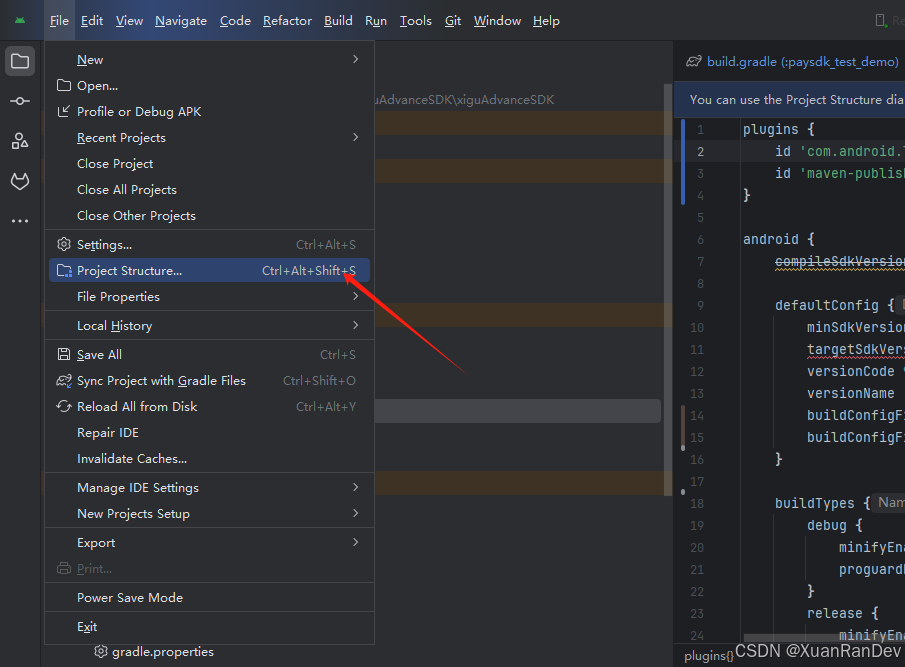
但大家都知道,Android Studio的狗屎性能,再加上它对用户的“摆烂”态度,真是让人心累。每次更新似乎都砍掉了一些大家熟悉且实用的功能,甚至有时候它会在不告知用户的情况下悄悄改变配置方式。比如Gradle一直备受吐槽。更难受的是,在某次更新后,Project Structure中的JDK路径配置设置就被删掉了,最初它还会告诉你该去哪儿修改,现在呢?啥都不说,直接让你自己去找。
扯远了,本文就教大家如何修改吧。
二、如何修改
步骤一:打开设置
首先,打开Android Studio,点击菜单栏的File,然后选择Settings(或者通过快捷键Ctrl + Alt + S打开)。这个是你调整项目各类配置的地方。
步骤二:进入Gradle设置
在Settings窗口中,依次选择Build, Execution, Deployment > Build Tools > Gradle。这里是所有与Gradle构建工具相关的设置。
步骤三:修改JDK路径
在Gradle设置页面,你可以看到一个Gradle JDK选项,点击旁边的小图标,弹出一个文件选择窗口。在窗口中,选择你希望使用的JDK版本,并点击OK。如果你不确定使用哪个版本,可以查看你项目中的gradle-wrapper.properties文件,确认与之兼容的版本。
步骤四:保存并生效
完成JDK的路径选择后,点击Apply或OK保存更改,Android Studio就会自动使用新的JDK进行构建了。
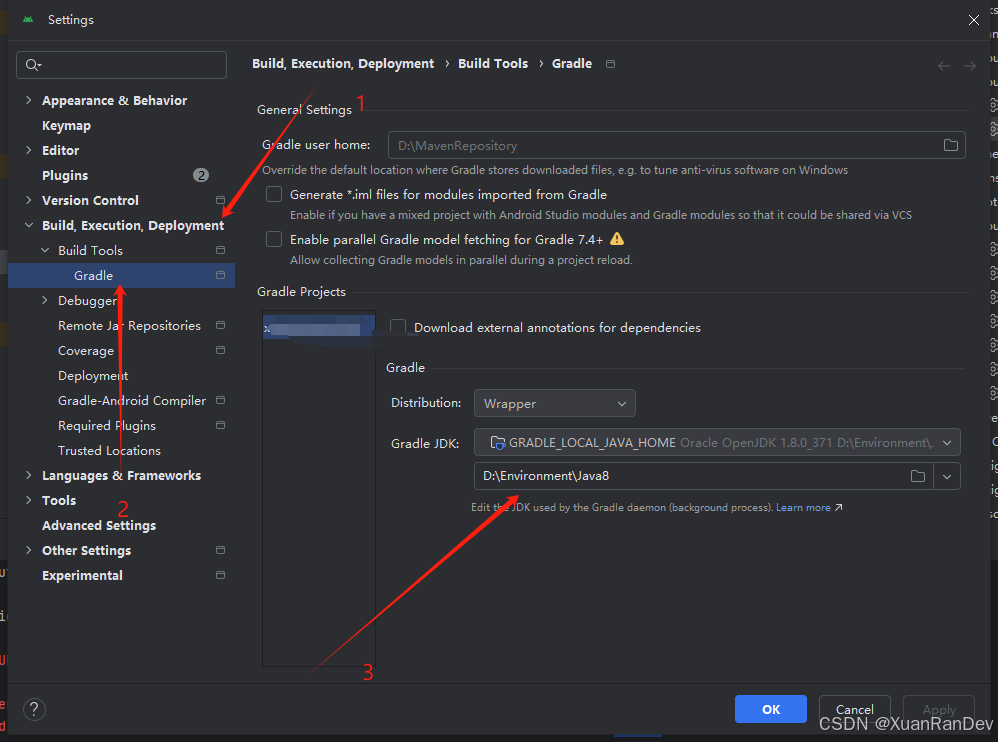
补充说明:
有些小伙伴可能在修改过程中没有看到Gradle JDK选项,那是因为你的Android Studio版本不同,设置路径略有差异。可以通过查找相关配置项或者参考官网文档来解决这个问题。